Guía rápida sobre cómo crear una etiqueta pública en Google Maps
Publicado: 2022-12-31Los mapas de Google son la mejor aplicación que lo ayuda a ubicar todos los lugares y conocer cualquier cosa disponible en el mapa. Hay miles de millones de lugares en todo el mapa del mundo, por lo que se vuelve muy difícil para las personas encontrar información sobre un lugar en particular.
Según los informes de EarthWeb, más de mil millones de personas en todo el mundo usan los mapas de Google cada mes. También es cierto que las personas recorren miles de kilómetros con la ayuda de google maps.
Muchos de ustedes podrían simplemente ubicar lugares en Google Maps haciendo clic en las diferentes etiquetas públicas en el mapa. Puede haber muchos lugares que no tengan nombre pero puedes nombrarlos sabiendo cómo crear una etiqueta pública en Google Maps.
En este artículo, he compartido contigo el proceso completo paso a paso para crear etiquetas públicas en Google Maps. Con esto también he resuelto diferentes consultas relacionadas con las etiquetas de google maps.
Entonces empecemos.
Tabla de contenido
La diferencia entre crear una etiqueta pública y privada en Google Maps
La característica única de los mapas de Google es que permite a sus usuarios marcar cualquier lugar que deseen con la ayuda de etiquetas integradas. Estas etiquetas ayudan a marcar edificios importantes, sitios y muchos más. Son de dos tipos, a saber, etiquetas públicas y privadas.
La etiqueta pública junto al nombre indica que todas las etiquetas que agrega en el mapa son visibles para todos los que usan Google Maps y también se pueden incrustar en los sitios web. Considerando que, las etiquetas privadas son justo lo contrario de las etiquetas públicas.
Todas las etiquetas agregadas por usted que son privadas solo son visibles para usted y las personas a las que invita e incluso no se pueden incrustar en los sitios web. Las etiquetas públicas también aparecen cuando buscas en la barra de búsqueda, pero las etiquetas privadas no.
El proceso para ambos es similar, lo único es la selección de opciones. El proceso de creación de una etiqueta pública también se puede utilizar para crear una etiqueta privada, así que solo siga los pasos a continuación cuidadosamente.
Proceso paso a paso sobre cómo crear una etiqueta pública en Google Maps
El teléfono móvil se usa ampliamente para ubicar lugares en Google Maps, por lo que conocer el proceso para crear una etiqueta pública en Google Maps será más fácil y útil cuando use un teléfono móvil.
Paso 1: Primero, simplemente debe abrir la aplicación de mapas de Google en su teléfono, si aún no la ha instalado, simplemente instálela desde Play Store o App Store según su sistema operativo móvil.
Paso 2: después de que haya iniciado sesión en Google Maps ahora, toque el ícono "Tus lugares" en la esquina inferior derecha de la pantalla. En la pestaña "Mapas", haga clic en el botón "Crear mapa" en la esquina superior derecha. Esto abrirá un mapa en blanco del mundo.
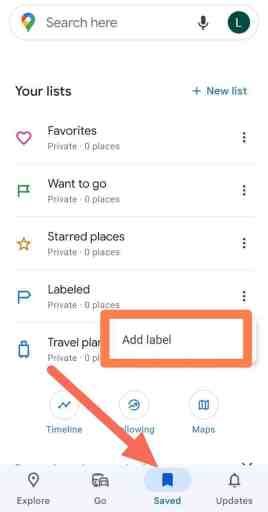
Paso 3: Con la ayuda del marcador, simplemente agregue una etiqueta a la ubicación que desee. Aparecerá un marcador y se abrirá una ventana con un campo de texto donde puede ingresar una etiqueta para la ubicación. Puede agregar etiquetas adicionales según los lugares en su mapa.
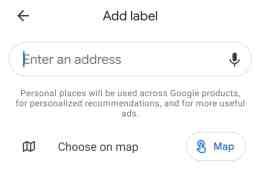
Paso 4: cuando haya terminado de agregar etiquetas a su mapa, toque el botón "Compartir" en la esquina superior derecha del mapa. En la ventana que aparece, toque el botón "Cambiar" junto a la opción "Privado" y seleccione "Público en la web" en el menú desplegable.
Paso 5: toca el botón "Guardar" para guardar tus cambios. Tu mapa ahora es público y cualquiera puede verlo con solo compartir el enlace con la gente.
¡Eso es! Ahora ha creado con éxito una etiqueta pública en Google Maps. Puede repetir estos pasos para crear mapas públicos adicionales o puede usar el mismo mapa para agregar más etiquetas y realizar actualizaciones según sea necesario.
Cómo editar o eliminar una etiqueta pública ya hecha en Google Maps
Muy a menudo, puede cometer errores al escribir la información en la etiqueta o incluso tener una etiqueta en un lugar diferente. Por lo tanto, puede rectificar su error simplemente siguiendo unos pocos pasos:-
Paso 1: Abra la aplicación Google Map en su teléfono móvil. Encuentra el mapa que contiene la etiqueta que agregaste, puedes editarlo o eliminarlo haciendo clic en el botón "Tus lugares" en la esquina superior izquierda de la página y seleccionando "Mapas" en el menú desplegable.
Paso 2: Haga clic en el mapa que desea editar. Para editar una etiqueta, simplemente haga clic en el marcador o la forma que contiene la etiqueta y realice los cambios en el campo de texto que aparece.
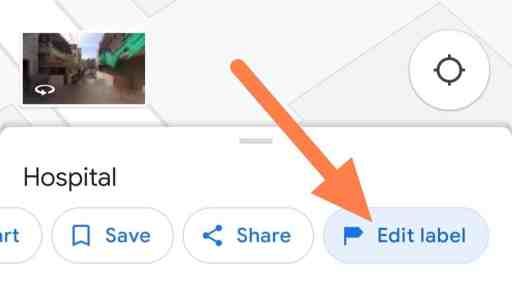
Paso 3: para eliminar una etiqueta, haga clic en el marcador o la forma y luego haga clic en el botón "Eliminar" en la esquina superior derecha del mapa. Cuando haya terminado de realizar cambios en su mapa, haga clic en el botón "Guardar" en la esquina superior derecha del mapa para guardar los cambios.
Si desea que su mapa vuelva a ser privado, haga clic en el botón "Compartir" en la esquina superior derecha del mapa y seleccione "Privado" en el menú desplegable. Recuerde hacer clic en el botón "Guardar" para guardar todos sus cambios.
Agregue información adicional a la etiqueta pública para que sea más informativa
Public Label es una función destacada de Google Maps que te ayuda a brindar información a personas relacionadas con diferentes lugares. Pero puede hacerlo aún más atractivo siguiendo algunos consejos que se detallan a continuación:
- Use etiquetas descriptivas: en lugar de simplemente etiquetar una ubicación con su nombre, considere agregar información más detallada sobre la ubicación, como su dirección, número de teléfono o una breve descripción del lugar.
- Agregar enlaces: agregar un enlace a un sitio web a la etiqueta puede proporcionar a sus espectadores más información sobre la ubicación y permitirles visitar fácilmente el sitio web si lo desean.
- Agregue imágenes: si tiene fotos de la ubicación, considere agregarlas a la etiqueta. Esto puede brindarles a los espectadores una mejor idea de cómo se ve la ubicación y qué tiene para ofrecer.
- Use etiquetas relevantes: considere usar etiquetas para clasificar sus etiquetas y hacer que sean más fáciles de encontrar. Por ejemplo, puede usar etiquetas como "restaurante", "atracción turística" u "hotel" para ayudar a los espectadores a encontrar lo que buscan.
- Actualice toda la información en el momento correcto para mantenerla actualizada.
Cuáles son las ventajas de crear una etiqueta pública en Google Maps
Crear, editar y hacer una etiqueta pública en Google Maps es muy ventajoso. Pero es posible que no lo sepa, por lo que a continuación he mencionado algunas ventajas importantes de crear etiquetas públicas en los mapas de Google.
- Mayor visibilidad: al hacer una etiqueta pública, puede aumentar la visibilidad de su negocio o ubicación. Cuando las personas busquen su negocio en Google Maps, podrán ver su etiqueta y obtener más información sobre su negocio.
- Fácil uso compartido: las etiquetas públicas en los mapas se pueden compartir fácilmente con otros a través de un enlace o al insertar el mapa en un sitio web. Esto le permite llegar a un público más amplio y facilitar que las personas encuentren su negocio o ubicación.
- SEO mejorado: la creación de una etiqueta pública en Google Maps también puede mejorar la optimización de su motor de búsqueda (SEO). La etiqueta de su mapa público puede aparecer en los resultados de búsqueda, lo que puede ayudar a atraer más tráfico a su sitio web.
- Experiencia del cliente mejorada: al proporcionar más información sobre su negocio o ubicación en una plataforma confiable llamada Google Maps, puede mejorar la experiencia del cliente. Esto puede ayudar a los clientes a tomar decisiones informadas sobre si visitar su negocio.
¿Es posible cambiar una etiqueta privada a una etiqueta pública en Google Maps?
Si por error nombró su etiqueta privada en lugar de pública, simplemente puede seguir el siguiente procedimiento y cambiar una etiqueta privada a una etiqueta pública en Google Maps.
En primer lugar, abra la aplicación Google Maps en su teléfono y toque el ícono "Tus lugares" en la esquina inferior derecha de la pantalla. En la pestaña "Mapas", toque el mapa que contiene la etiqueta privada que desea hacer pública.
Luego, haga clic en el botón "Compartir" en la esquina superior derecha del mapa. Además, toque el botón "Cambiar" junto a la opción "Privado" y seleccione "Público en la web" en el menú desplegable.
Por último, guarde todos sus cambios. Ahora, su mapa ahora es público y puede ser visto por cualquier persona que tenga el enlace.
¿Puedo seguir el mismo procedimiento para crear o editar una etiqueta pública en Apple Maps?
No, el procedimiento para crear o editar una etiqueta pública en Google Maps no es el mismo que en Apple Maps.
Apple Maps usa un sistema diferente para crear y editar etiquetas, por lo que deberá seguir un conjunto diferente de pasos para crear una etiqueta pública en Apple Maps.
Resumen sobre cómo crear una etiqueta pública en Google Maps
El proceso de creación de una etiqueta pública en Google Maps se puede resolver fácilmente en la propia aplicación sin seguir un procedimiento paso a paso.
Incluso puede crear una etiqueta en Google Maps usando una computadora de escritorio simplemente yendo al sitio web de Google Maps.
Las etiquetas públicas lo ayudarán en el crecimiento de su negocio al comercializar sus productos a diferentes usuarios.
Espero que haya encontrado la guía detallada sobre cómo crear una etiqueta pública en Google Maps, si tiene algún problema mientras sigue el procedimiento, por favor deje un comentario a continuación en el cuadro de comentarios y le responderemos en breve.
Preguntas frecuentes: cómo crear una etiqueta pública en Google Maps
Trabajar en línea, especialmente en Google Maps, puede ser bastante confuso para los usuarios novatos. Entonces, a continuación, he tratado de responder algunas de las preguntas que pueden resultarle útiles.
